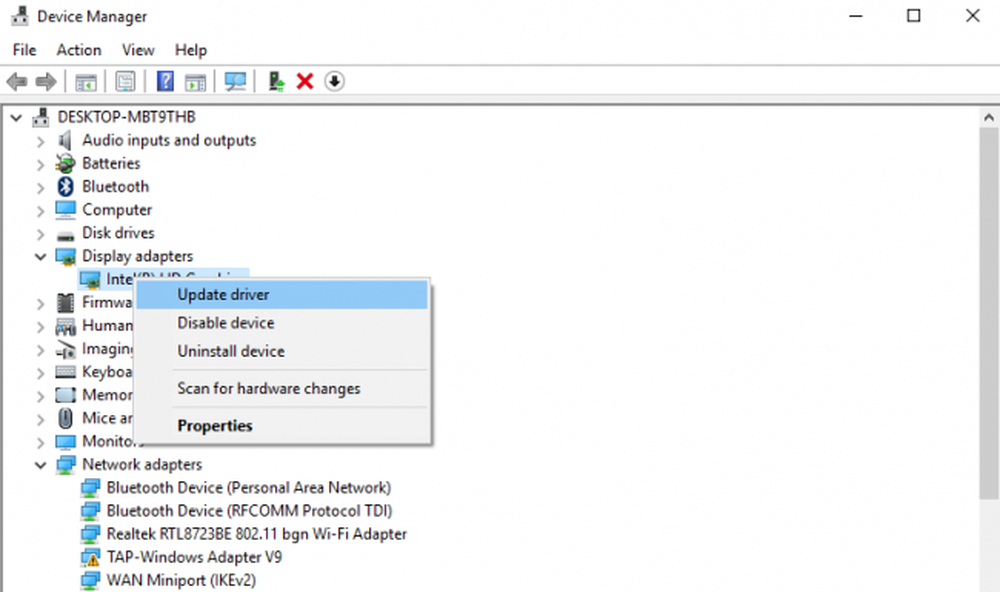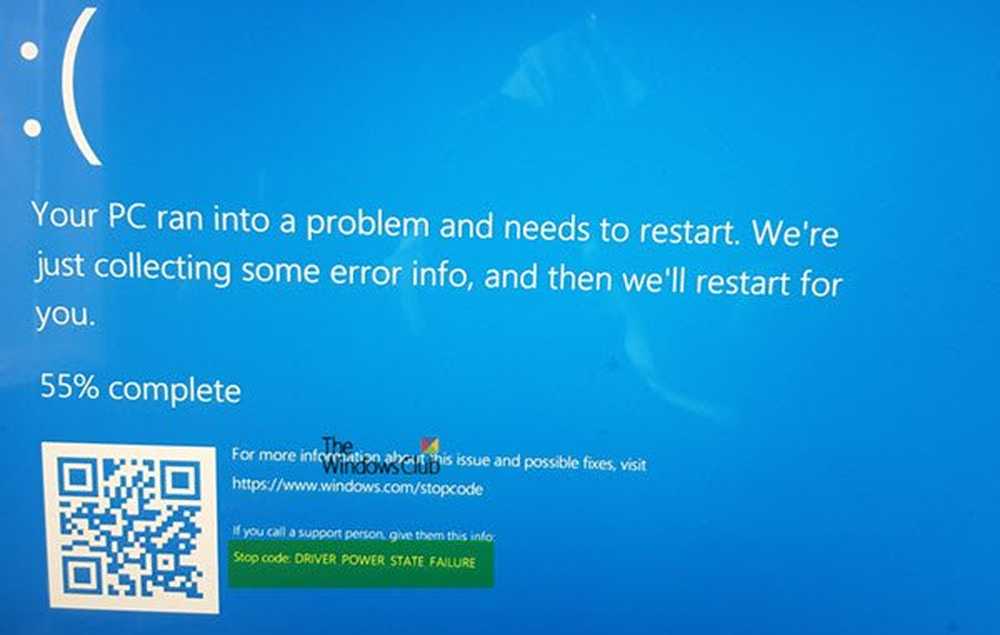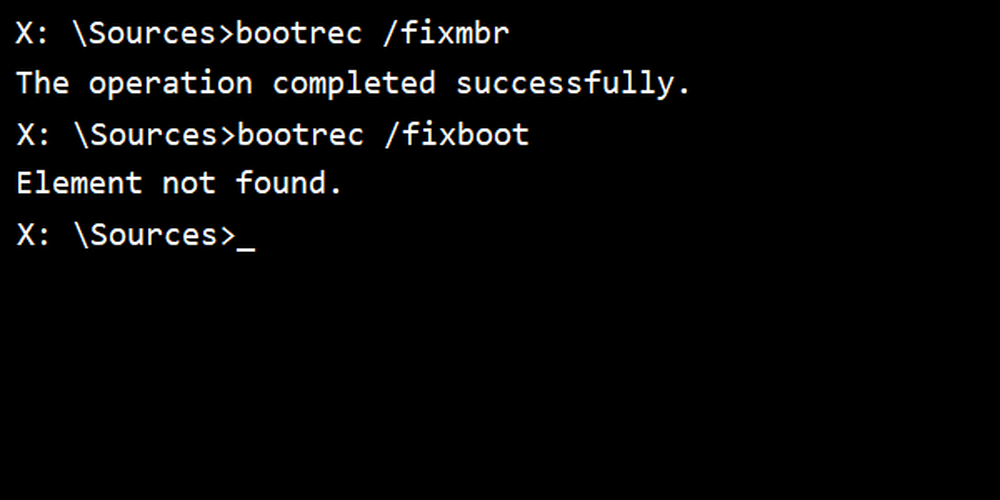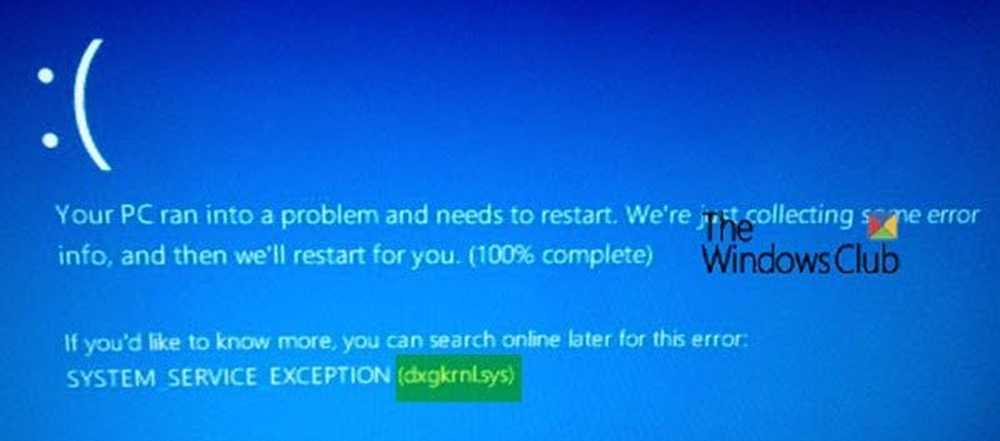Fixați eroarea BSOD la dxgmms2.sys pe computerul Windows
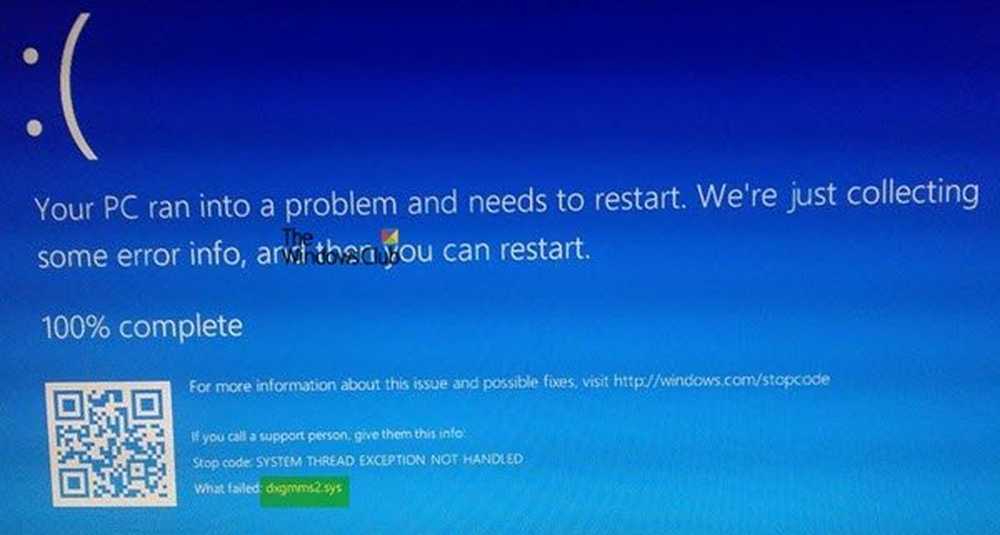
dxgmms2.sys fișierul este un fișier de sistem de driver Windows care este asociat cu capacitățile de redare grafică ale unui computer. Este cunoscut faptul că acest fișier generează o eroare de ecran albastru. Dar principalele motive includ conflicte ca RAM sau Hard Disk Issues, firmware incompatibil sau drivere corupte. Rezolvarea acestei probleme este simplă. Cu toate acestea, există diferite posibile soluții pentru același lucru.
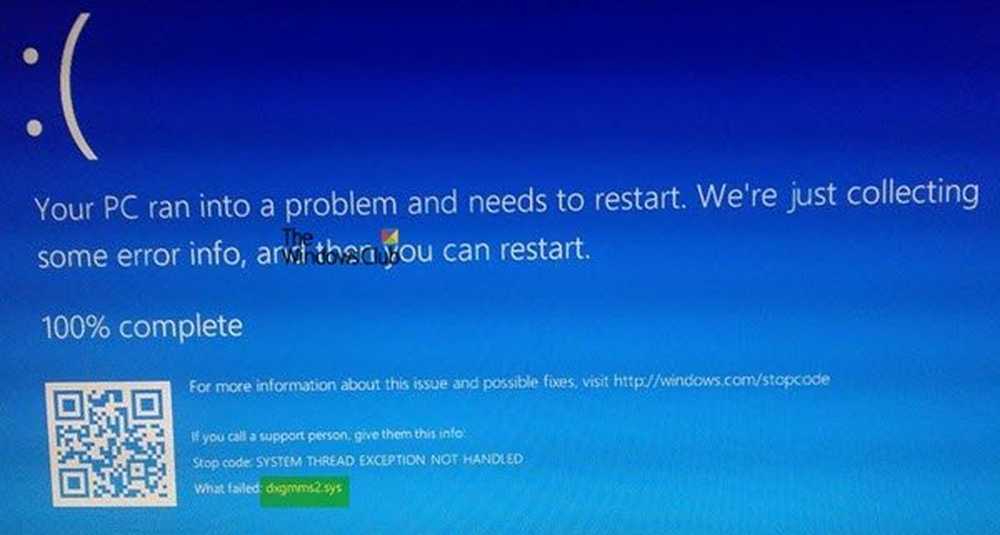
Pot exista următoarele erori BSOD legate de acest fișier:
- SYSTEM_THREAD_EXCEPTION_NOT_HANDLED
- SYSTEM_SERVICE_EXCEPTION
- EXCEPȚIA DE KMODE NU ESTE MANDAT.
- PAGINA FAULT ÎN UN SPAȚIU NEPAGAT.
- IRQL nu este mai puțin sau egal.
Fix dxgmms2.sys Eroare ecran albastru
Dacă această eroare a început să se producă și aveți deja un punct de restaurare a sistemului, îl puteți utiliza pentru ao reveni la setările și configurațiile anterioare. Dacă nu, puteți crea un drept după ce ați utilizat alte soluții și le-ați folosit în viitor dacă întâmpinați o eroare similară.
Vom întreprinde următoarele remedii pentru a scăpa de această eroare,
- Reinstalați driverele plăcii grafice.
- Porniți instrumentul de diagnosticare DirectX.
- Actualizați sau reinstalați DirectX.
- Resetați configurarea BIOS-ului.
- Verificați setările Registrului.
- Dezactivați funcția Sleep.
1] Probleme legate de driverele pentru plăci grafice
Acum, cele mai bune practici pentru tine ar trebui să fie să te duci la site-ul producătorilor tăi cum ar fi NVIDIA, AMD sau Intel. Accesați secțiunea numită Conducătorii auto. Și descarcă ultimele definiții de acolo. După ce descărcarea a fost terminată, trebuie doar să instalați driverul grafic și să reporniți computerul. Găsiți cele mai recente Drivere de Grafică pentru NVIDIA de aici, AMD de aici și Intel de aici.
Există o altă cale. Puteți utiliza Instrumentul de dezinstalare a driverului de afișaj pentru a elimina driverele AMD, INTEL, NVIDIA și apoi utilizați tehnologia NVIDIA Smart Scan, programul de scanare AMD Driver sau Intel Driver Update Utility pentru a descărca și instala sau actualiza driverele respective.2] Porniți instrumentul de diagnosticare DirectX
După cum sa menționat mai sus, această eroare este legată de API-urile DirectX Graphics. Deci, pentru a rezolva problema, puteți încerca să rulați instrumentul de diagnosticare DirectX.
3] Actualizați sau reinstalați DirectX
O altă soluție de bază pentru această problemă este actualizarea sau reinstalarea DirectX. Prin actualizarea sau reinstalarea DirectX, puteți înlocui direct componentele corupte sau incompatibile ale DirectX de pe computer.4] Resetați configurația BIOS
De asemenea, puteți încerca să resetați configurarea BIOS și să verificați dacă aceasta rezolvă problemele dvs..
3] Utilizarea Editorului de registri
Tip regedit în caseta Căutare și apăsați Enter. Odată ce se deschide Editorul de registru, navigați la următoarea cheie-
HKEY_LOCAL_MACHINE \ SYSTEM \ CurrentControlSet \ Control \ GraphicsDrivers
Acum, faceți clic dreapta pe panoul din partea dreaptă și faceți clic pe Nou> Valoare DWORD (32-biți).
Setați numele acestui DWORD nou creat ca TdrDelay.
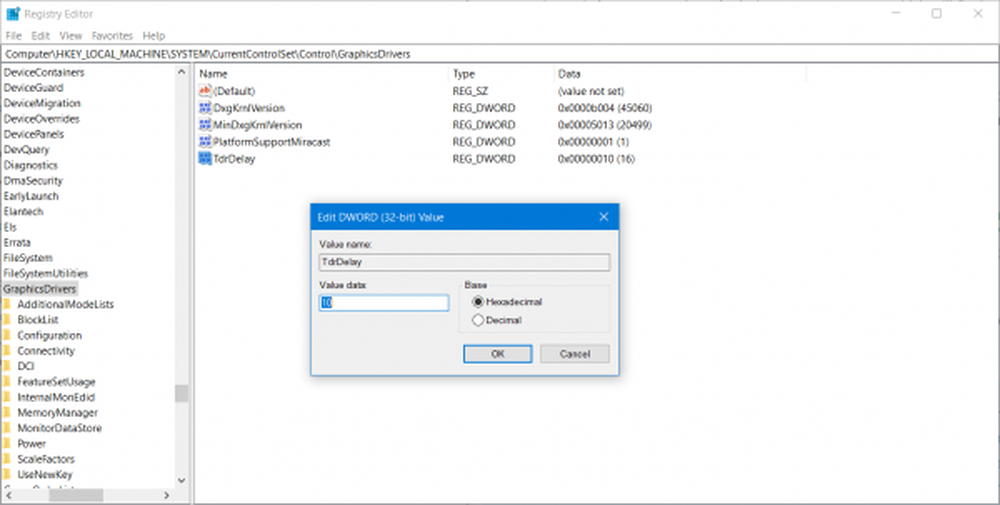
Faceți dublu clic pe DWORD nou creat și setați valoarea sa ca 10. Acest lucru va stabili timpul de răspuns pentru GPU-ul dvs. să fie de 10 secunde, schimbându-l de la 2 secunde, care este implicit.
Ieșiți din Editorul de regiștri și apoi reporniți computerul pentru ca modificările să aibă efect.
4] Dezactivarea funcției Sleep
Uneori, funcționalitatea Sleep a afișajului poate provoca, de asemenea, acest BSOD. Uneori, în timp ce driverele plăcii grafice sunt utilizate în fundal, afișajul merge la culcare și apoi când se trezește, poate provoca acest lucru. Pentru a opri acest lucru, puteți împiedica computerul să intre în modul Repaus.
Spuneți-ne dacă v-ați ajutat ceva.